Aktualizácia medzipamäte úložiska balíkov APT:
Najskôr aktualizujte medzipamäť úložiska balíkov APT pomocou nasledujúceho príkazu:
$ sudo apt aktualizácia
Vyrovnávacia pamäť úložiska balíkov APT by sa mala aktualizovať.
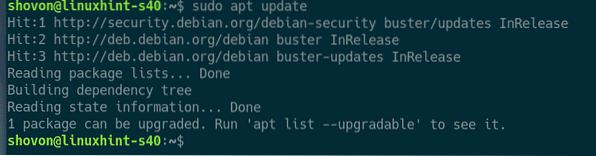
Inštalácia a konfigurácia MySQL / MariaDB:
Teraz nainštalujte balíčky serverov a klientov MariaDB z oficiálneho úložiska balíkov Debian 10 pomocou nasledujúceho príkazu:
$ sudo apt nainštalovať mariadb-server mariadb-klient
Inštaláciu potvrdíte stlačením Y a potom stlačte

Správca balíkov APT stiahne a nainštaluje všetky požadované balíčky.
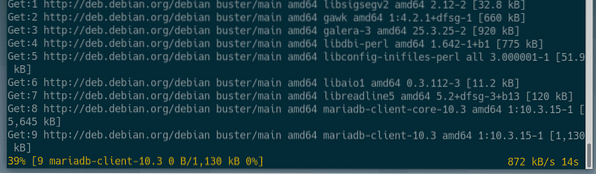
V tomto okamihu sa nainštalujú balíky servera a klienta MariaDB.
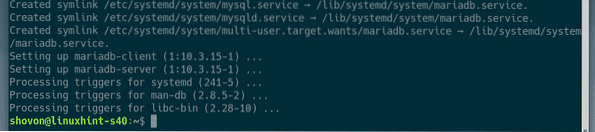
Teraz skontrolujte, či mariadb služba beží s nasledujúcim príkazom:
$ sudo systemctl status mariadb
Ako vidíte, mariadb služba beží. Je to tiež povolené sa automaticky spustí pri štarte systému.
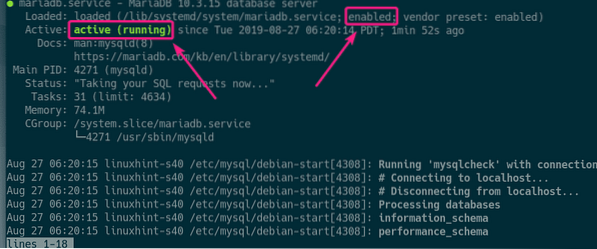
Ak v každom prípade, mariadb služba nie je spustená, potom ju spustite nasledujúcim príkazom:
$ sudo systemctl start mariadbTeraz spustením nasledujúceho príkazu nastavte a koreň heslo pre MariaDB:
$ sudo mysql_secure_installation
Stlačte

Teraz stlačte Y a potom stlačte

Teraz zadajte svoj koreň heslo a stlačte

Zadajte svoj koreň znova heslo a stlačte

Stlačte Y a potom stlačte
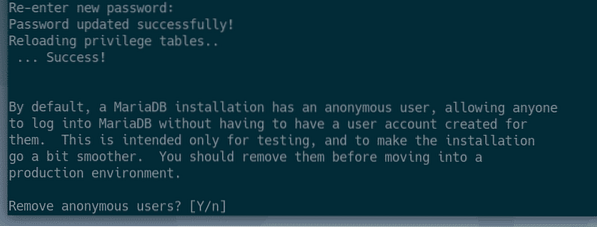
Ak nechceš dovoliť koreň prihlásiť sa na diaľku, stlačiť Y. V opačnom prípade stlačte N. Potom stlačte
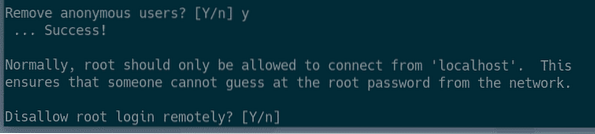
Teraz stlačte Y a stlačte
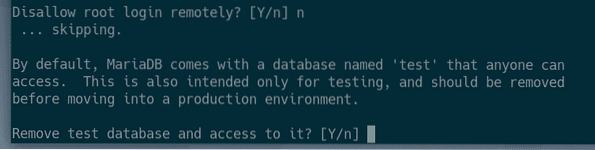
Teraz stlačte Y a potom stlačte
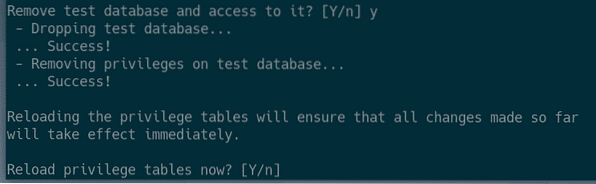
MariaDB by mala byť nakonfigurovaná.
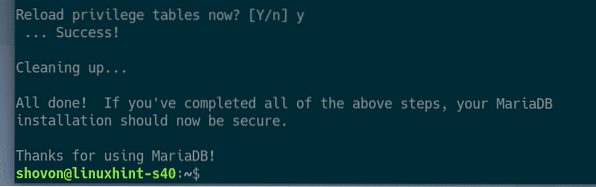
Vytváranie používateľov a databáz MySQL / MariaDB pre WordPress:
Teraz musíte vytvoriť nového používateľa a databázu pre nastavenie vývoja WordPress.
Prihláste sa do shellu MariDB pomocou nasledujúceho príkazu:
$ sudo mysql -u root -p
Teraz zadajte MariaDB koreň heslo, ktoré ste už nastavili, a stlačte

Mali by ste sa prihlásiť.
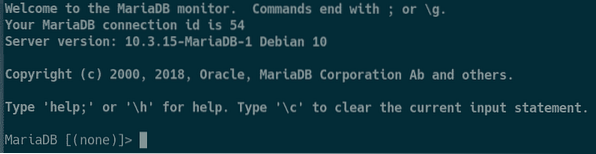
Teraz vytvorte novú databázu wp_site1 s nasledujúcim príkazom SQL:
VYTVORIŤ DATABÁZU wp_site1;
Teraz vytvorte nového používateľa wordpress, nastaviť heslo pre používateľa (povedzme 123) a udelíte používateľovi povolenie na použitie všetkých dostupných databáz s týmto príkazom SQL:
UDELIŤ VŠETKO *.* DO „wordpress“ @ „localhost“ IDENTIFIKOVANÝ „123“;
Teraz zrušte oprávnenia MariaDB, aby sa zmeny prejavili nasledovne:
VÝPLATNÉ VÝSADY;
Teraz vyjdite z shellu MariaDB nasledujúcim spôsobom:
\ q
Inštalácia webového servera Apache, PHP a požadovaných knižníc PHP:
Teraz nainštalujte webový server Apache 2, PHP a všetky požadované knižnice PHP pomocou nasledujúceho príkazu:
$ sudo apt nainštalovať apache2 php php-curl php-gd php-mbstring php-mysqlphp-zip php-json php-xml

Teraz stlačte Y a potom stlačte

Mali by byť nainštalované webové servery Apache 2, PHP a požadované knižnice PHP.
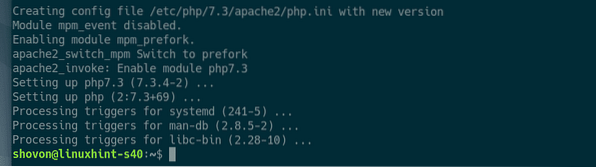
Konfigurácia webového servera Apache pre vývoj WordPress:
Predvolený užívateľ Apache na Debian 10 je www-data a predvolený webový koreňový adresár je / var / www / html. Ako bežný používateľ teda nebudete môcť vytvárať, upravovať ani odstraňovať žiadne súbory / adresáre v koreňovom adresári webu. Pri nastavovaní vývojového servera WordPress to nie je to, čo chcete.
Ak chcete vyriešiť tento problém, mali by ste zmeniť používateľa Apache run na svojho prihláseného používateľa a zmeniť vlastníka a skupinu webového koreňa / var / www / html k svojmu prihlásenému užívateľovi.
Ak chcete zmeniť používateľa Apache run, upravte / etc / apache2 / envvars konfiguračný súbor s nasledujúcim príkazom:
$ sudo nano / etc / apache2 / envvars
Musíte upraviť APACHE_RUN_USER a APACHE_RUN_GROUP premenné prostredia.
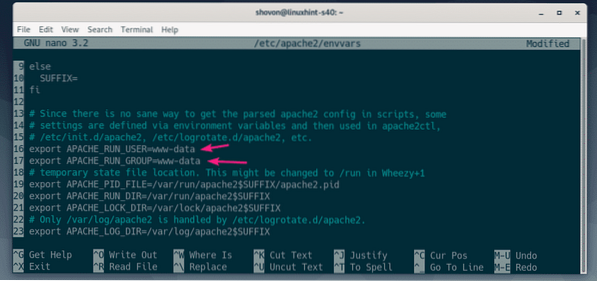
Teraz, nastav APACHE_RUN_USER a APACHE_RUN_GROUP premenné prostredia na prihlasovacie meno používateľa. Ak neviete, aké je používateľské meno, môžete použiť kto som príkaz zistiť.
Po dokončení uložte súbor stlačením
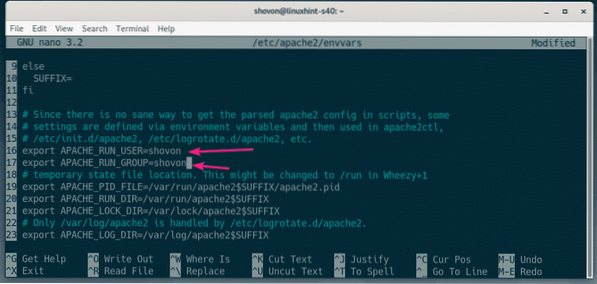
Teraz zmeňte vlastníka a skupinu súboru / var / www / html adresár svojmu prihlásenému používateľovi pomocou nasledujúceho príkazu:
$ sudo chown -Rf $ (whoami): $ (whoami) / var / www / html
Ak chcete, aby funkcia trvalého odkazu WordPress fungovala, musíte povoliť modul prepisovania Apache. Vykonáte to nasledujúcim príkazom:
$ sudo a2enmod prepísať
Aby sa zmeny prejavili, reštartujte webový server Apache 2 pomocou nasledujúceho príkazu:
$ sudo systemctl reštart apache2
Sťahovanie WordPress:
WordPress si môžete stiahnuť z oficiálnej webovej stránky WordPress. Po načítaní stránky kliknite na ikonu Stiahnite si WordPress tlačidlo označené na snímke obrazovky nižšie.
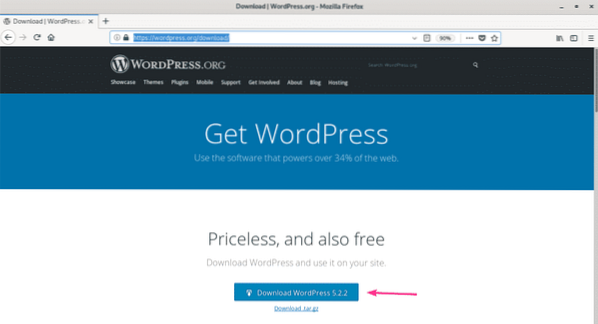
Prehliadač by vás mal vyzvať na uloženie súboru. Vyberte Uloženie súboru a kliknite na Ok.
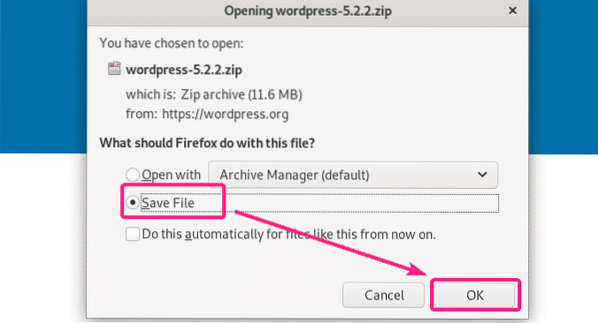
Archív WordPress by sa mal stiahnuť.
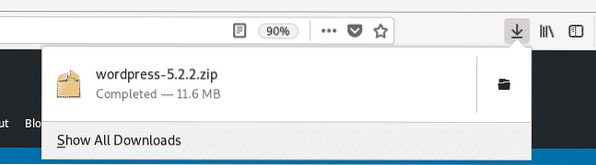
Inštalácia a konfigurácia WordPress na vývojovom serveri LAMP:
Teraz dvakrát kliknite na archívny súbor WordPress. Archív by sa mal otvárať pomocou Správcu archívov. Teraz prejdite na ikonu wordpress adresár zo Správcu archívov.
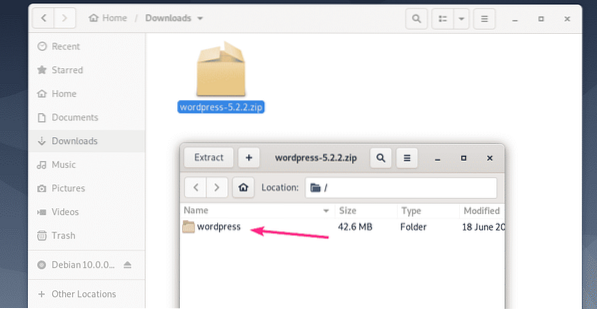
Vyberte všetky súbory a adresáre a kliknite na Extrahovať.
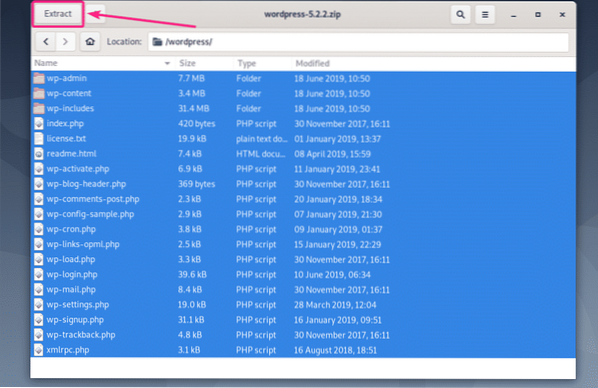
Teraz prejdite na ikonu / var / www / html adresár a kliknite na Extrahovať.
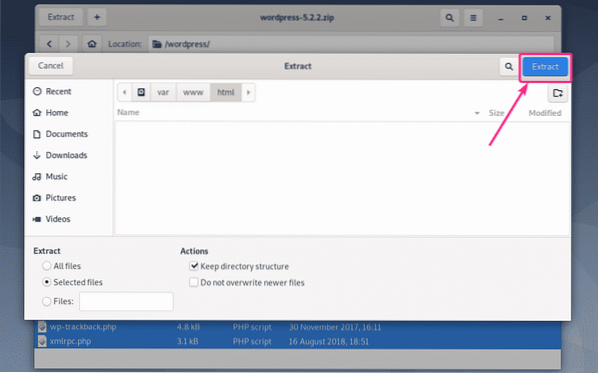
Mali by sa rozbaliť všetky požadované súbory a adresáre. Teraz kliknite na Zavrieť a zatvorte Správcu archívov.
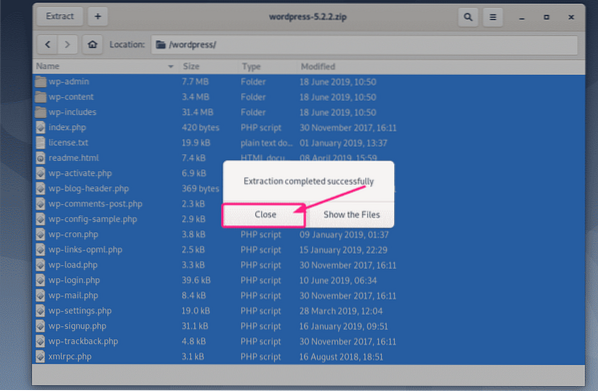
Teraz vo svojom webovom prehliadači navštívte stránku http: // localhost. Mali by ste vidieť konfiguračnú stránku WordPress. Vyberte si jazyk a kliknite na ďalej.
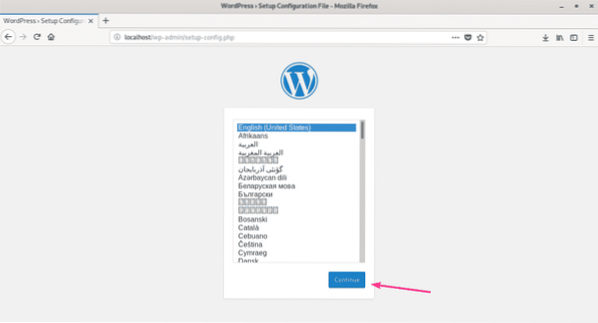
Teraz kliknite na Poďme!.
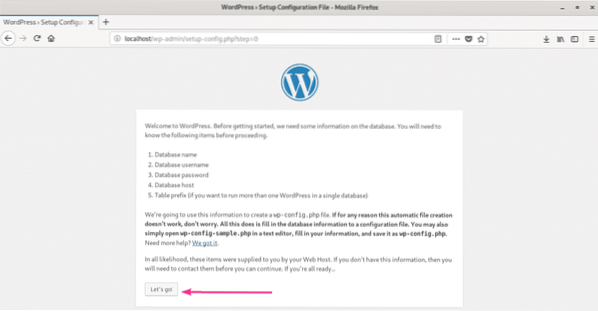
Teraz zadajte podrobnosti do databázy MySQL / MariaDB a kliknite na Predložiť.
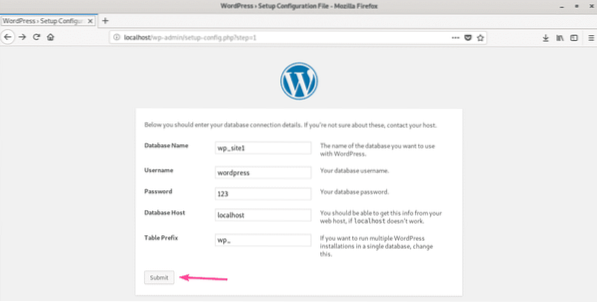
Ak všetko pôjde dobre, mala by sa vám zobraziť nasledujúca stránka. Teraz kliknite na Spustite inštaláciu.
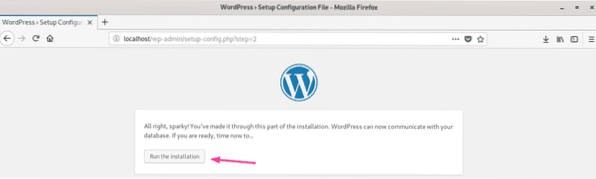
Teraz zadajte informácie o svojom webe a kliknite na Nainštalujte WordPress. Nezabudnite si poznamenať používateľské meno a heslo, pretože ich budete neskôr potrebovať na správu svojich webových stránok WordPress.
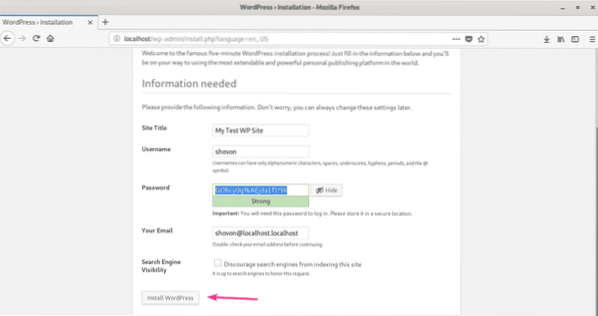
WordPress by mal byť nakonfigurovaný. Teraz kliknite na Prihlásiť sa.
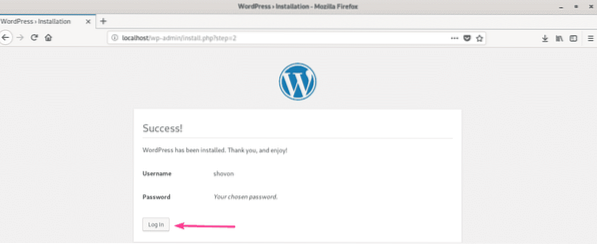
Mali by ste byť presmerovaní na prihlasovaciu stránku WordPress Admin (http: // localhost / wp-login.php). Zadajte svoje užívateľské meno a heslo a kliknite na Prihlásiť sa.
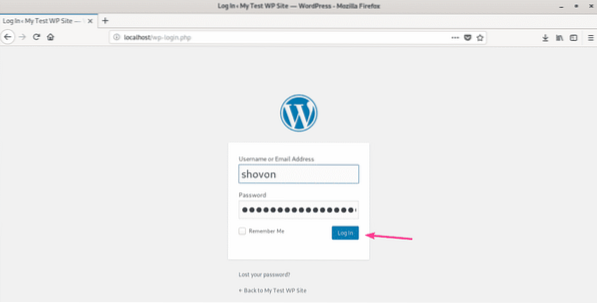
Mali by ste byť prihlásený do WordPress Admin. Teraz by ste mali byť schopní nastaviť svoj web WordPress tak, ako chcete.
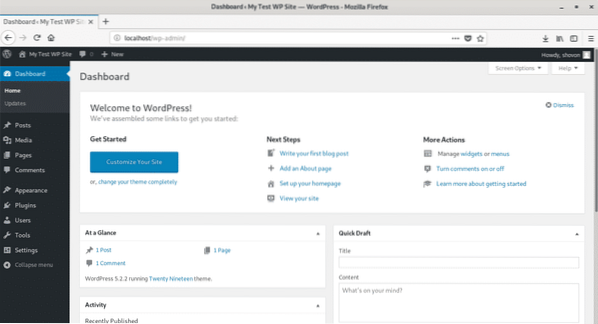
Takto teda inštalujete vývojové prostredie WordPress na Debian 10. Ďakujeme, že ste si prečítali tento článok.
 Phenquestions
Phenquestions

